Resolver erro de instalação da impressora 0x00000c1 no Windows 11 e 10
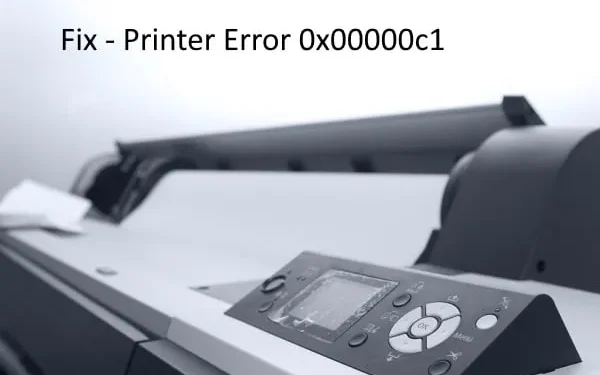
O código de erro 0x00000c1, que indica a incapacidade de instalar uma impressora, é comumente encontrado ao atualizar ou executar uma instalação limpa do Windows 10/11. Esse problema pode impedir que você imprima de uma impressora de rede e pode até mesmo fazer com que a impressora mostre um status offline em algumas situações.
Este artigo explorará as causas potenciais desse erro e oferecerá soluções práticas para ajudar você a resolver o problema. Implementar as soluções alternativas sugeridas permitirá que você imprima com sucesso em qualquer rede.
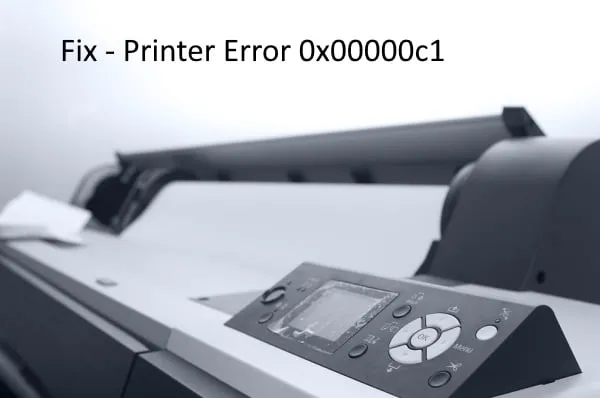
O que leva ao erro de impressora 0x000000c1?
Vários fatores podem disparar o erro 0x000000c1 no Windows 10/11, como conexões de rede instáveis, drivers de dispositivo incompatíveis, serviço Print Spooler desabilitado e entradas de registro corrompidas. Para corrigir esse erro, considere as seguintes soluções:
- Atualizar todos os drivers da impressora
- Reinicie o serviço Spooler de impressão
- Remover entradas de registro problemáticas
Se essas soluções não funcionarem, tente reconectar manualmente a impressora e resolver o problema.
Como resolver o erro 0x00000c1 de não conseguir instalar a impressora
Se você estiver enfrentando desafios ao imprimir em rede, siga as soluções descritas abaixo:
1. Execute uma verificação completa com o Windows Security
Problemas de impressora geralmente decorrem de infecções de malware que podem comprometer arquivos do sistema e prejudicar o desempenho. Portanto, é essencial executar uma varredura completa do seu PC usando o Windows Security antes de tentar outras correções.
Para fazer isso, siga estas etapas:
- Clique no ícone Segurança do Windows no painel de navegação da Barra de Tarefas.
- Clique duas vezes em Proteção contra vírus e ameaças e selecione Verificar .
- Escolha a opção Verificação completa e clique em Verificar agora para iniciar o processo.
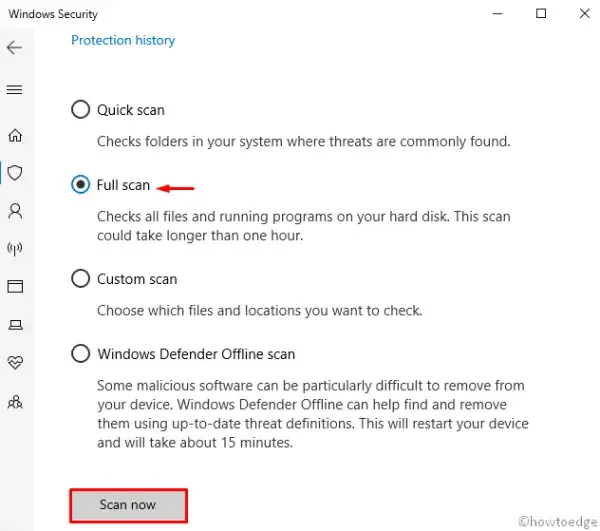
- Aguarde enquanto o Windows Defender identifica e elimina quaisquer vírus encontrados.
Depois disso, reinicie o computador e reconecte a impressora.
2. Verifique a conexão da impressora
Se você ainda não conseguir se conectar à impressora após a digitalização, o problema pode estar na conexão de energia da impressora. Verifique se todos os cabos estão conectados com segurança. Para impressoras compartilhadas, certifique-se de que todos os dispositivos conectados, incluindo tomadas, interruptores e roteadores, estejam funcionando corretamente.
Se estiver usando uma impressora sem fio, certifique-se de que a opção sem fio do dispositivo (indicada por um ícone azul) esteja habilitada. Se os problemas persistirem, continue para as próximas soluções.
3. Utilize o Solucionador de problemas da impressora
O Windows Troubleshooter integrado detecta e resolve problemas relacionados a arquivos, drivers e outros componentes do sistema. Para usar esta ferramenta, siga estas etapas:
- Clique com o botão direito do mouse no menu Iniciar e escolha Configurações .
- Selecione a categoria Atualização e segurança e clique em Solucionar problemas no painel esquerdo.
- No painel direito, localize e clique em Impressora .
- Por fim, clique em Executar o solucionador de problemas para iniciar o processo.
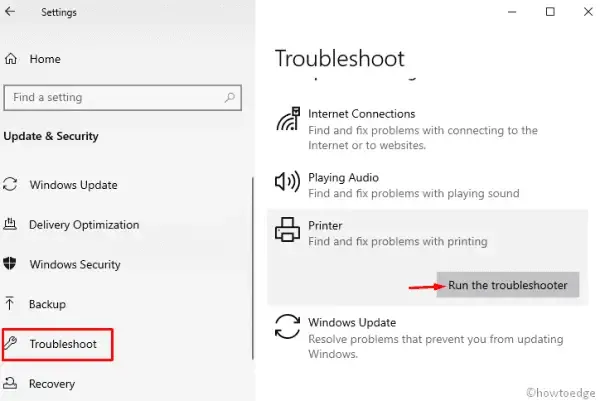
- Siga as instruções na tela até que o processo seja concluído.
- Depois, reinicie o computador e verifique se o erro 0x00000c1 foi resolvido ao conectar à impressora de rede.
4. Reinicie o serviço de spooler de impressão
Às vezes, o Windows Updates pode desabilitar inadvertidamente o serviço Print Spooler, causando vários erros ao tentar conectar a uma impressora. Para reabilitar esse serviço, siga estas instruções:
- Pesquise
services.mscna caixa de Pesquisa do Windows. - Selecione o resultado principal para abrir a janela Serviços .
- Role para encontrar a entrada Spooler de impressão na lista.
- Clique com o botão direito e selecione Propriedades .
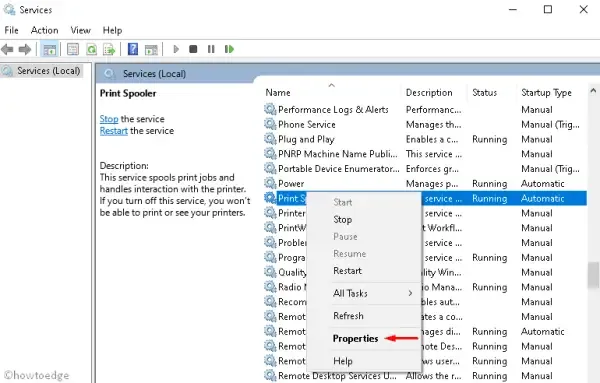
- Defina o tipo de inicialização como Automático e inicie o serviço se ele estiver desativado.
- Clique em OK para salvar as alterações e sair de todos os aplicativos em execução.
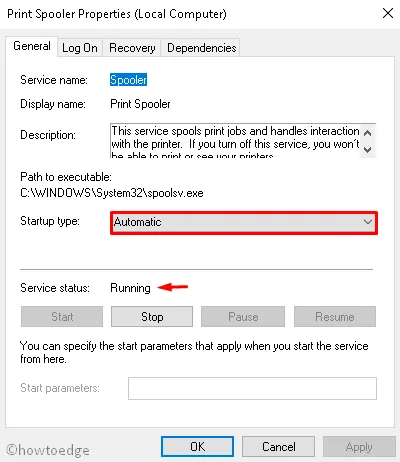
Por fim, reinicie o computador para implementar as modificações.
5. Atualize o driver da impressora
Drivers incompatíveis ou desatualizados também podem ser a causa do erro Unable to install Printer 0x00000c1. Para corrigir isso, verifique o Gerenciador de Dispositivos para quaisquer drivers marcados com um ponto de exclamação amarelo, indicando um problema.
Se você encontrar algum, certifique-se de excluir os arquivos do spooler antes de atualizar o driver da impressora. Veja como:
- Na barra de tarefas, selecione o ícone do Explorador de arquivos .
- Navegue até o seguinte diretório:
C:\Windows\System32\Spool\Printers
- Clique com o botão direito do mouse na pasta de impressoras e selecione Excluir .
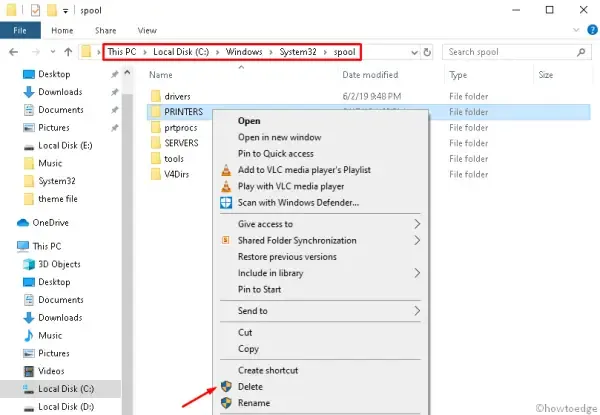
- Em seguida, navegue até este caminho e exclua a pasta w32x86 :
C:\Windows\System32\Spool\Drivers\w32x86
Após limpar os diretórios, prossiga com a atualização do driver da impressora:
- Clique com o botão direito do mouse no ícone do Windows e escolha Gerenciador de Dispositivos .
- Na próxima janela, encontre o driver da impressora e clique com o botão direito nele.
- Selecione Atualizar driver no menu de contexto.
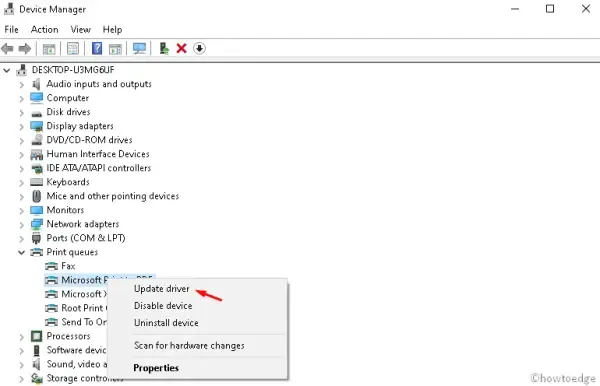
- Clique em Pesquisar automaticamente por software de driver atualizado .
Após a atualização, reinicie o computador e verifique se você consegue se conectar à impressora com sucesso. Se os problemas persistirem, considere as seguintes soluções.
6. Edite o Registro
Outra abordagem para resolver o erro de impressora 0x00000c1 no Windows 10 envolve modificar valores de registro. Para fazer isso, siga estas etapas para excluir certas entradas de registro:
- Pressione Win + R para iniciar a caixa de diálogo Executar .
- Digite Regedit e clique em OK .
- Se solicitado pelo UAC, selecione Sim .
- Depois que o editor de registro estiver aberto, navegue de acordo com a arquitetura do seu sistema:
Para sistemas de 32 bits:
HKEY_LOCAL_MACHINE\SYSTEM\CurrentControlSet\Control\Print\Environments\Windows NT x86\Drivers\Version-x
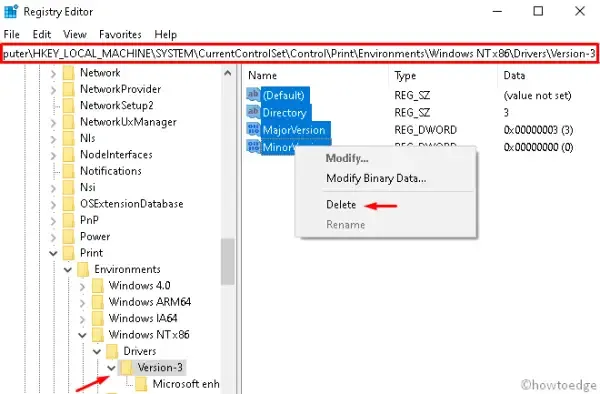
Para sistemas de 64 bits:
HKEY_LOCAL_MACHINE\SYSTEM\CurrentControlSet\Control\Print\Environments\Windows x64\Drivers\Version-x
- Selecione todos os valores de chave no registro, clique com o botão direito e escolha Excluir .
- Repita isso para todos os valores presentes.
- Por fim, reinicie o computador para aplicar as alterações.
7. Remova e reconecte a impressora
Se o erro permanecer sem solução após tentar todas as etapas anteriores, desconecte a impressora desconectando seu cabo. Reinicie o computador, conecte o cabo novamente na porta USB apropriada e ligue a impressora. Veja como reinstalar o software da impressora:
Etapas para reinstalar o software da impressora:
- Abra a janela Configurações e clique em Dispositivos .
- No painel esquerdo, vá para Impressoras e Scanners .
- Selecione Adicionar uma impressora ou scanner no lado direito.
- Se nenhum dispositivo estiver visível, clique em “ A impressora que desejo não está listada ”.
- Selecione o botão de opção ao lado de “Adicionar uma impressora local ou impressora de rede usando configurações manuais” e clique em Avançar .
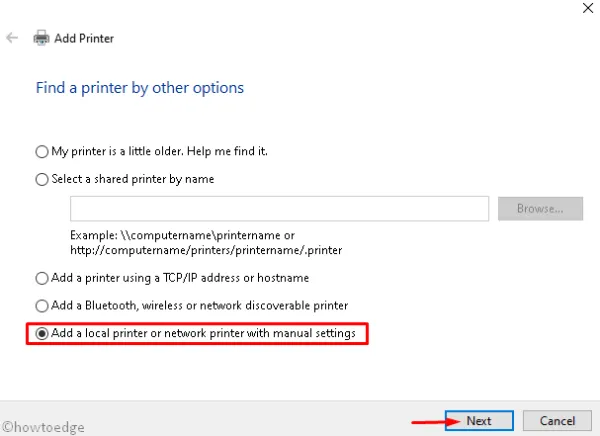
- No assistente Adicionar impressora, marque a caixa Criar uma nova porta .
- Selecione Porta TCP/IP padrão no menu suspenso e clique em Avançar .
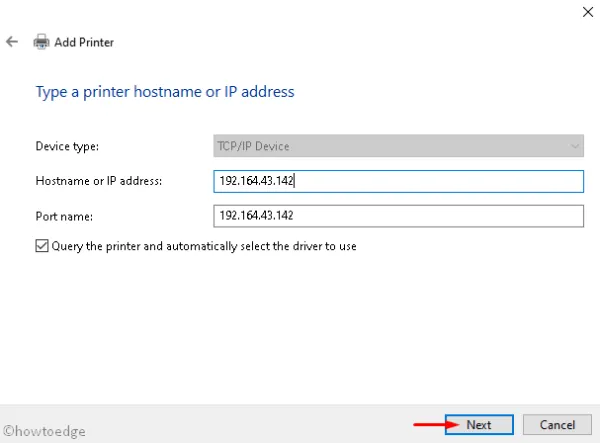
- Insira o endereço IP do seu computador quando solicitado e clique em Avançar .
- Selecione o modelo de impressora desejado entre as opções apresentadas.
- Siga as instruções na tela para concluir o processo de instalação.
Agora você deve conseguir se conectar à impressora de rede sem encontrar o erro de instalação 0x00000c1.


Deixe um comentário